Thông tin liên hệ
- 036.686.3943
- admin@nguoicodonvn2008.info

Quan hệ 1-1 được sử dụng để liên kết một bản ghi từ một bảng với một và chỉ một bản ghi trong một bảng khác.
Mối quan hệ một đối một được tạo ra khi cả hai trường kết nối là khóa chính hoặc có các ràng buộc duy nhất.
Để làm rõ hơn, hãy tiếp tục với cơ sở dữ liệu và các bảng chúng ta đã tạo ở bài trước. Đầu tiên, bạn chuyển đến tab Database Tools.
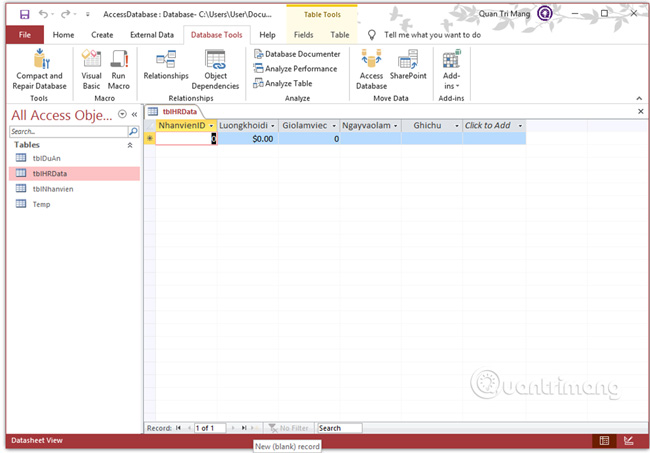
Click vào tùy chọn Relationships.

Chọn bảng tblNhan vien và tblHRData, nhấp vào Add để thêm cả hai bảng vào màn hình làm việc rồi đóng hộp thoại Show Table.
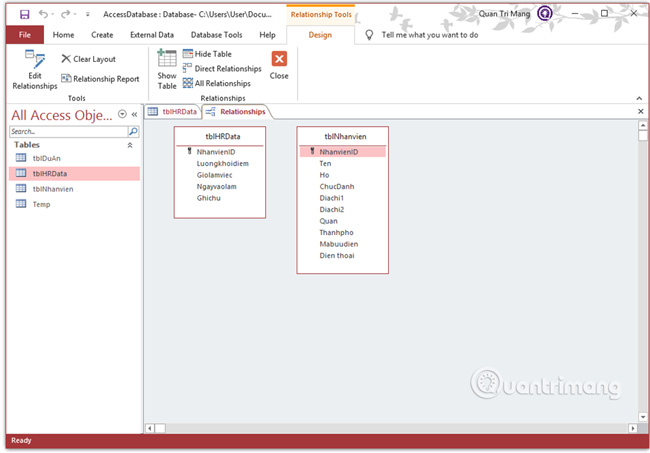
Để tạo mối quan hệ giữa hai bảng này, hãy sử dụng chuột để nhấp và giữ trường NhanvienID trong bảng tblNhanvien, kéo nối đến trường bạn muốn kết nối ở bảng tblHRData. Khi bạn nhả chuột, Access sẽ mở cửa sổ sau:
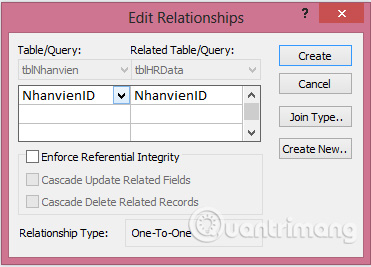
Cửa số này liên quan đến NhanvienID của tblNhanvien và NhanvienID của tblHRData.Click vào nút Create và bây giờ hai bảng này đã kết nối, thiết lập mối quan hệ với nhau.
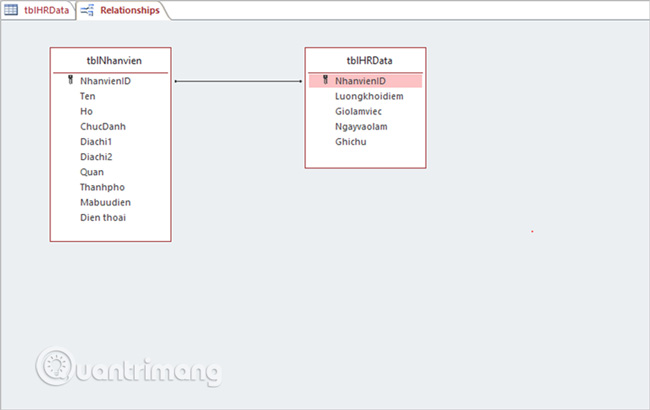
Mối quan hệ này được Access tự động lưu mà không cần Save. Vừa rồi ta đã tạo ra mối quan hệ cơ bản nhất, tiếp theo, hãy chọn từng bảng để xem có điều gì khác so với lúc đầu.
Bạn mở bảng tblNhanvien.
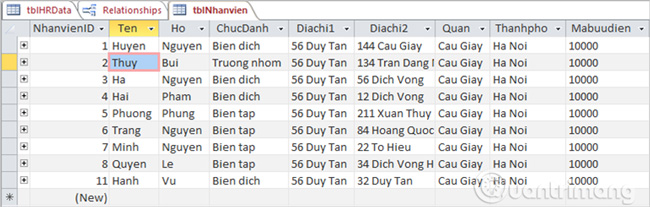
Bình thường ở phía bên trái của mỗi bản ghi, bạn sẽ thấy một dấu cộng nhỏ theo mặc định. Khi tạo mối quan hệ, Access sẽ tự động thêm một biểu dữ liệu con vào bảng đó.
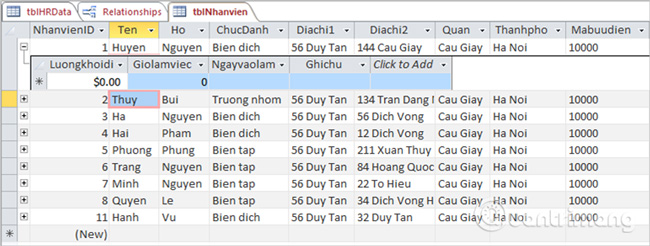
Nhấp vào dấu cộng và bạn sẽ thấy thông tin liên quan đến các bản ghi có trên bảng tblHRData.
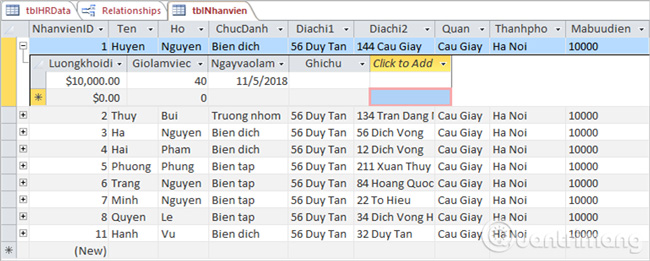
Nhấp vào biểu tượng Save và mở tblHRData, bạn sẽ thấy dữ liệu vừa nhập đã có ở đây.
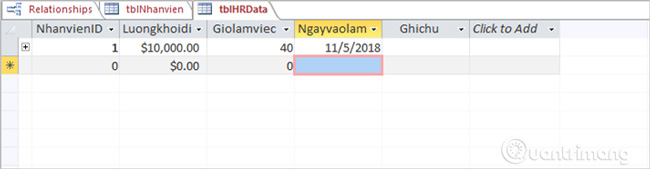
Nguồn tin: Quantrimang.com
Ý kiến bạn đọc
Những tin mới hơn
Những tin cũ hơn
 Vì sao Winux là bản phân phối "thân thiện với Windows" bạn nên tránh xa?
Vì sao Winux là bản phân phối "thân thiện với Windows" bạn nên tránh xa?
 Cách bật dịch video trong Microsoft Edge
Cách bật dịch video trong Microsoft Edge
 99+ bài thơ chia tay tuổi học trò hay và xúc động
99+ bài thơ chia tay tuổi học trò hay và xúc động
 Cách bật ứng dụng web trang web (PWA) trong Firefox
Cách bật ứng dụng web trang web (PWA) trong Firefox
 Cách xây dựng DNS cục bộ để ngăn chặn sự theo dõi từ ISP
Cách xây dựng DNS cục bộ để ngăn chặn sự theo dõi từ ISP
 Hãy lắng nghe trái tim
Hãy lắng nghe trái tim
 Cách đưa ứng dụng ra màn hình máy tính Win 11
Cách đưa ứng dụng ra màn hình máy tính Win 11
 Cách cố định ảnh chèn trong Excel
Cách cố định ảnh chèn trong Excel
 Datetime trong Python
Datetime trong Python
 Hướng dẫn bật Hardware Accelerated GPU Scheduling Windows 11
Hướng dẫn bật Hardware Accelerated GPU Scheduling Windows 11
 Hướng dẫn ẩn mục Network trong File Explorer Windows 11
Hướng dẫn ẩn mục Network trong File Explorer Windows 11
 Chào ngày mới thứ 6, lời chúc thứ 6 vui vẻ
Chào ngày mới thứ 6, lời chúc thứ 6 vui vẻ
 Cách phục chế ảnh cũ bằng AI Gemini
Cách phục chế ảnh cũ bằng AI Gemini
 99+ Cap về bản thân, stt về bản thân hay, đáng suy ngẫm
99+ Cap về bản thân, stt về bản thân hay, đáng suy ngẫm
 3 công thức khiến bảng tính Excel của bạn liên tục chậm
3 công thức khiến bảng tính Excel của bạn liên tục chậm
 Quan điểm sống YOLO và lời cảnh tỉnh về sức khỏe tài chính
Quan điểm sống YOLO và lời cảnh tỉnh về sức khỏe tài chính
 Tự nhiên lại thấy nhớ
Tự nhiên lại thấy nhớ
 9 GNOME extension hữu ích ít được biết đến
9 GNOME extension hữu ích ít được biết đến
 Tạo và sử dụng các macro tự động trong Word 2010
Tạo và sử dụng các macro tự động trong Word 2010
